扩容后不会影响原文件。亲测有效,高效便捷,网上看了很多,感觉很麻烦,自己研究总结不断尝试出来,下面就直接开始
1,在关机状态下,先在VM上直接扩容硬盘容量,输入扩容后的硬盘最大容量
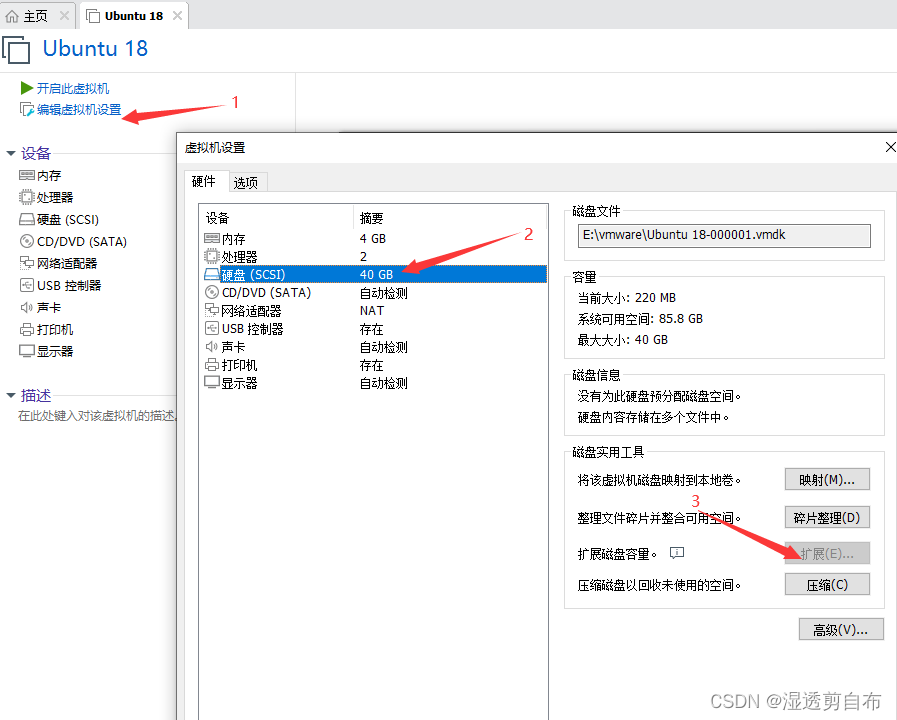
2,运行虚拟机进入系统,使用 sudo df -h查看下现有硬盘容量,28个G

3,在操作前先使用虚拟机拍摄快照备份一下,以防万一
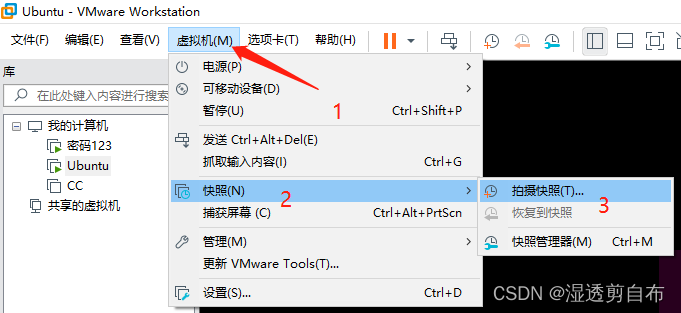
4,使用命令sudo fdisk /dev/sda 后输入d删除分区
英文版:

扫描二维码关注公众号,回复:
14588339 查看本文章


中文版

5,删除完成后创建分区,依次输入n,p,回车,回车,+40G(在Last sector输入+40G),
6,继续输入p命令,查看硬盘容量Size是否有变化,确认无误后再输入a,再w命令保存。最后输入q退出命令行
在红字提示 Partition #1 contains a exit4 signature时,这个我百度了是删除文件系统,我这里选择了Y对原系统文件也不影响(无论是系统文件,还是自己创建的文件,安装的软件都没有影响)
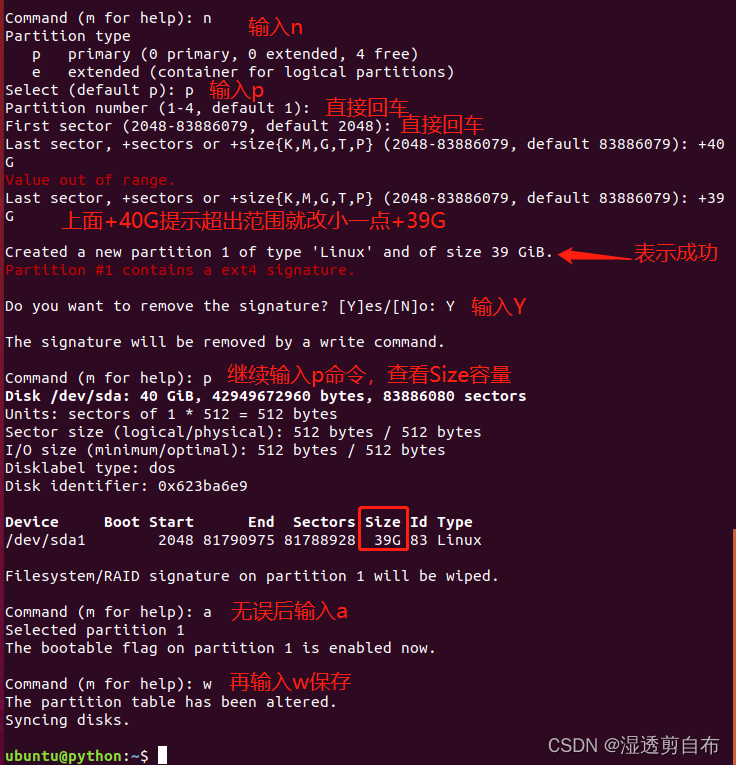
7,接下来使用sudo reboot重启虚拟机,待重启完成后打开终端执行命令sudo resize2fs /dev/sda1
命令执行完成后输入df -h查看硬盘已成功扩容了

这方法屡试不爽,如果有用给个赞吧~~~